Introduction
Este documento descreve como atualizar uma imagem do Cisco IOS® em um ponto de acesso autônomo através da GUI ou da CLI.
Prerequisites
Requirements
Não existem requisitos específicos para este documento.
Componentes Utilizados
As informações neste documento são baseadas no Guia de Configuração do Software Cisco IOS para Pontos de Acesso Cisco Aironet Versão 15.3(3)JE e posterior do Cisco IOS.
The information in this document was created from the devices in a specific lab environment. All of the devices used in this document started with a cleared (default) configuration. Se a rede estiver ativa, certifique-se de que você entenda o impacto potencial de qualquer comando.
Conventions
Consulte as Convenções de Dicas Técnicas da Cisco para obter mais informações sobre convenções de documentos.
Observação: este procedimento é aplicável para qualquer ponto de acesso autônomo.
Informações de Apoio
A atualização é executada para aproveitar os novos recursos disponíveis na nova imagem do Cisco IOS e para corrigir problemas na versão anterior do software. Geralmente é executado como parte de uma tarefa de manutenção regular. Você pode usar a GUI ou a CLI para atualizar o Cisco IOS em um ponto de acesso.
Estes são os endereços IP usados neste documento:
Neste documento, o AP é atualizado para o Cisco IOS Software Release 12.4.10b-JA3(ED).
Processo de atualização
Atualizar o Cisco IOS através da GUI
Nesta seção, você verá informações sobre como atualizar o access point através da GUI. Conclua estes passos:
-
Verifique a versão de software atual do AP. Abra um navegador e digite http://<ip address of the ap> na barra de endereços para fazer login na GUI. Na página principal, clique no menu System Software no lado esquerdo. Escolha a opçãoSoftware Upgrade e verifique a versão atual do Cisco IOS no campo System Software Versioning.
Observação: consulte Perguntas frequentes sobre downloads de software da Cisco para obter informações sobre como baixar o firmware em Downloads de Cisco.com.
-
Na página de upgrade de software, escolha TFTP upgrade, como mostrado na Figura 1.
Observação: você também pode verificar a versão do Cisco IOS nesta tela.
-
Digite o endereço IP do servidor TFTP.
-
Especifique o nome do arquivo do software Cisco IOS a ser atualizado no campo Upgrade System Software Tar, como mostrado na Figura 1.
Observação: para ter uma atualização tranquila, não altere o nome de arquivo original do Cisco IOS. Deixe o nome como estava quando baixou o arquivo de cisco.com.
-
Clique no botão Atualizar. Uma janela de status semelhante à exibida na Figura 2 é exibida.
Isso leva alguns minutos e o AP é reinicializado quando a atualização é concluída.
Figure 1
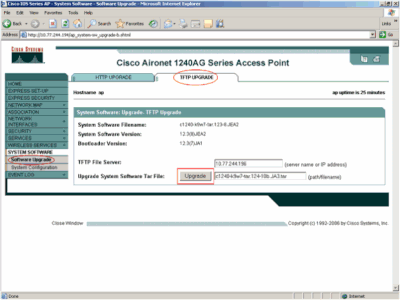 Atualizar arquivo Tar do Software do Sistema
Atualizar arquivo Tar do Software do Sistema
Figure 2
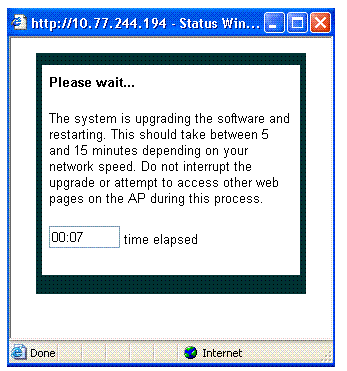 Janela de status
Janela de status
Atualizar o Cisco IOS através da CLI
Para atualizar o Cisco IOS em um ponto de acesso através da CLI:
-
Efetue login no ponto de acesso por meio de uma sessão Telnet.
-
Você pode fazer o download de um novo arquivo de imagem e optar por substituir a imagem atual ou manter a imagem atual.
Observação: consulte as perguntas frequentes sobre downloads de software da Cisco para obter informações sobre como baixar o firmware em Downloads de Cisco.com.
Observação: a última opção é útil quando um dos arquivos do Cisco IOS está corrompido. Você pode trabalhar com o ponto de acesso a partir da outra imagem na flash.
-
Se você optar por substituir o arquivo atual, execute o comando archive download-sw /overwrite /reload tftp://location/image-name. A opção / overwrite substitui a imagem do software na memória flash pela imagem obtida por download. A opção /reload recarrega o sistema após o download da imagem, a menos que a configuração seja alterada e não salva. Para //location , especifique o endereço IP do servidor TFTP. Para nome da imagem , especifique o nome do arquivo do Cisco IOS que você planeja usar para atualizar o ponto de acesso. Neste exemplo, o comando é archive download-sw /overwrite /reload tftp://10.77.244.194/c1240-k9w7-tar.124-10b.JA3.tar. Como mencionado anteriormente, não altere o nome do arquivo do Cisco IOS. Deixe-o como padrão. Você encontrará estes logs durante a transferência de arquivo bem-sucedida:
examining image...
Loading c1240-k9w7-tar.124-10b.JA3.tar from 10.77.244.196 (via BVI1): !
extracting info (275 bytes)
Image info:
Version Suffix: k9w7-.124-10b.JA3
Image Name: c1240-k9w7-mx.124-10b.JA3
Version Directory: c1240-k9w7-mx.124-10b.JA3
Ios Image Size: 4813312
Total Image Size: 5560832
Image Feature: UNKNOWN
Image Family: C1240
Wireless Switch Management Version: 1.0
Extracting files...
c1240-k9w7-mx.124-10b.JA3/ (directory) 0 (bytes)
c1240-k9w7-mx.124-10b.JA3/html/ (directory) 0 (bytes)
c1240-k9w7-mx.124-10b.JA3/html/level/ (directory) 0 (bytes)
-----------------Lines omitted ---------------------------
----------------------------------------------------------
Deleting target version: flash:/c1240-k9w7-mx.124-10b.JA3...done.
New software image installed in flash:/c1240-k9w7-mx.124-10b.JA3.
Configuring system to use new image...done.
Requested system reload in progress...
-
Se você optar por manter o arquivo atual, execute o comando archive download-sw /leave-old-sw /reload tftp://location/image-name. Se não houver espaço suficiente para instalar a nova imagem e manter a imagem atual em execução, o processo de download será interrompido e uma mensagem de erro será exibida.
O AP faz download do arquivo do Cisco IOS especificado do servidor DHCP e é recarregado com o novo software.
Verificar
No servidor TFTP, verifique se você recebeu logs sobre essa transferência de arquivo. Se você usar tftpd32 como o software do servidor TFTP, poderá ver estes registros para uma transferência bem-sucedida do arquivo do Cisco IOS para o AP:
Read request for file <c1240-k9w7-tar.123-8.JEA2.tar>. Mode octet [18/08 17:10:14.562]
<c1240-k9w7-tar.123-8.JEA2.tar>: sent 10021 blks, 5130240 bytes in 89 s. 0 blk resent [18/08 17:11:42.812]
Quando o download da nova imagem for concluído, o access point será recarregado automaticamente. Neste momento, a conexão com o ponto de acesso é perdida. Faça login no AP novamente. Na GUI, use o menu System Software para verificar se o novo software foi carregado. Se você usar o CLI, poderá verificar isso com o comando show version. Examine a primeira linha que lê o software Cisco IOS para verificar se o AP tem a imagem atualizada.
Procedimento de solução de problemas
Se a atualização não for bem-sucedida, conclua estas verificações:
-
Certifique-se de que o servidor TFTP esteja acessível a partir do ponto de acesso. Verifique a atribuição de endereço IP no AP e no servidor TFTP.
-
Desative qualquer firewall para ver se ele bloqueia o portudp 69 TFTP. Determine se há alguma ACL definida na rede que impeça o serviço TFTP.
-
Certifique-se de que o arquivo do Cisco IOS esteja presente no diretório raiz do servidor TFTP. O diretório raiz também é chamado de diretório atual do servidor TFTP.
-
Certifique-se de fazer o download da imagem apropriada para um modelo específico do access point. Caso contrário, o algoritmo de download no AP rejeita a imagem e exibe um erro.
-
Verifique se o ponto de acesso atende aos requisitos de memória especificados para a imagem na página de downloads. Se não houver espaço suficiente na flash para armazenar o arquivo do Cisco IOS, ele produzirá uma mensagem de erro.
-
Se você usar a GUI para atualizar o AP, certifique-se de que o navegador seja compatível. Durante o processo de atualização, uma janela pop-up de status é exibida. Certifique-se de que o navegador permita que janelas pop-up do AP apareçam. O Microsoft Internet Explorer (IE) 6.0 ou posterior é um navegador compatível. Consulte a seção Utilização da Interface do Navegador da Web do Guia de Configuração do Cisco IOS para Pontos de Acesso Autônomos Cisco Aironet - Versão 15.3(3)JE e posterior para obter mais informações sobre o navegador suportado.
-
Às vezes, devido ao processo de atualização malsucedido, o AP fica preso no modo ap: e a mensagem de erro permission denied é exibida. Consulte a seção Troubleshooting do Guia de Configuração do Cisco IOS Software para Pontos de Acesso Cisco Aironet Cisco IOS Release 15.3(3)JE e posteriores para recarregar o Cisco IOS no AP.
Informações Relacionadas

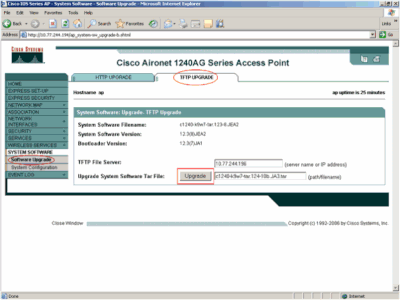
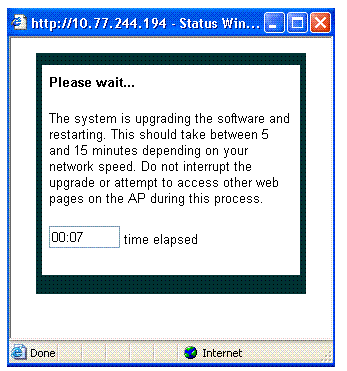
 Feedback
Feedback